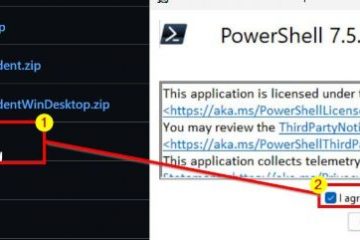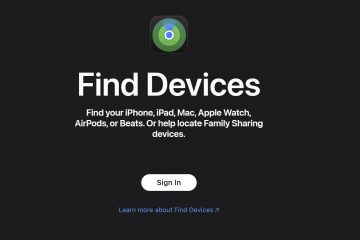PC Windows Anda dikirimkan dengan dua cara bawaan untuk melindungi file Anda: aplikasi Windows Backup modern, yang mengutamakan cloud dan menggunakan OneDrive, dan Riwayat File klasik, yang menyimpan salinan berversi ke drive eksternal atau jaringan berbagi. Panduan ini menjelaskan kapan harus menggunakannya, cara menyiapkannya, dan cara memulihkan data Anda tanpa menginstal perangkat lunak tambahan.
Sebelum memulai
Periksa pembaruan: Instal pembaruan Windows terbaru sebelum mengonfigurasi cadangan.
Pilih penyimpanan Anda: Windows Backup menggunakan akun Microsoft pribadi dan OneDrive Anda. Riwayat File menggunakan drive USB eksternal atau jaringan bersama seperti NAS atau PC lain.
Rencanakan cakupan Anda: Windows Backup melindungi Desktop, Dokumen, Gambar, Video, dan Musik serta banyak setelan Windows dan beberapa aplikasi. Riwayat File mencakup perpustakaan Anda secara default dan folder apa pun yang Anda tambahkan ke perpustakaan.
Jenis akun: Windows Backup saat ini menargetkan akun Microsoft pribadi. Di perangkat kantor atau sekolah, ikuti kebijakan organisasi Anda.
Catatan: Dukungan Windows 10 berakhir pada 14 Oktober 2025. Rencanakan peningkatan yang sesuai.
Opsi 1: Siapkan Windows Backup (cloud‑first)
Buka Mulai, ketik backup, dan luncurkan Windows Backup. Jika diminta, pilih Masuk dengan akun Microsoft dan selesaikan proses masuk. Ini menghubungkan cadangan Anda ke OneDrive. Perluas Folder dan aktifkan yang Anda inginkan: Desktop, Dokumen, Gambar, Video, dan Musik. Perluas Setelan dan aktifkan apa yang ingin Anda jelajahi: aplikasi terinstal, jaringan Wi‑Fi dan sandi, serta preferensi antarmuka seperti setelan wallpaper, warna, bahasa, dan aksesibilitas. Pilih Cadangkan dan biarkan PC tetap menyala saat pencadangan pertama selesai. Perubahan di masa depan disinkronkan secara otomatis di latar belakang.
Mengapa menggunakannya: Windows Backup memiliki perawatan yang rendah, memulihkan hal-hal penting Anda di PC baru hanya dengan masuk, dan membuat file dapat diakses di seluruh perangkat melalui OneDrive.
Perhatian: Batas penyimpanan OneDrive berlaku. Untuk perpustakaan foto atau video yang sangat besar, pasangkan Windows Backup dengan File History untuk salinan offline lokal.

Pulihkan dengan Windows Backup
Masuk ke PC baru atau yang diperbaiki dengan akun Microsoft yang sama. Buka Windows Backup untuk meninjau apa yang tersedia untuk dipulihkan dan ikuti petunjuk untuk folder, setelan, dan aplikasi yang memenuhi syarat. Buka OneDrive di File Explorer untuk langsung mengakses folder Desktop, Dokumen, Gambar, Video, dan Musik yang disinkronkan.
Opsi 2: Atur Riwayat File (drive eksternal atau jaringan)
Hubungkan drive USB eksternal atau siapkan jaringan berbagi seperti NAS atau PC lain dengan folder dan izin bersama. Buka Panel Kontrol > Sistem dan Keamanan > Riwayat File. Pilih Aktifkan. Jika tidak ada drive yang dipilih, klik Pilih drive, pilih lokasi disk atau jaringan Anda, dan konfirmasi. Untuk melindungi folder tambahan, sertakan folder tersebut ke dalam pustaka: klik kanan folder tersebut, pilih Tampilkan opsi lainnya, lalu Sertakan dalam pustaka. Buka Setelan lanjutan untuk mengubah seberapa sering versi disimpan dan berapa lama versi tersebut disimpan. Mulailah dengan penyimpanan setiap jam dan simpan versinya selama tiga bulan, lalu sesuaikan berdasarkan kapasitas.
Mengapa menggunakannya: Riwayat File terus memutar versi file Anda secara offline, berfungsi tanpa cloud, dan dapat diskalakan dengan baik untuk perpustakaan media besar.
Tips profesional: Gunakan drive USB khusus dan biarkan tersambung ke komputer desktop. Di laptop, sambungkan beberapa kali seminggu agar pembuatan versi dapat berjalan.
Pulihkan file dengan Riwayat File
Di File Explorer, klik kanan folder yang berisi item dan pilih Pulihkan versi sebelumnya. Pilih versi yang diberi stempel waktu dan pilih Buka di Riwayat File untuk melihat pratinjau konten. Pilih Pulihkan untuk mengembalikan file ke tempatnya, atau gunakan Pulihkan ke… untuk menyimpan salinan di tempat lain dan menghindari penimpaan versi saat ini.
Cadangan Windows vs Riwayat File: Mana yang harus Anda gunakan?
Gunakan Cadangan Windows jika Anda menginginkan penyiapan yang paling sederhana, akses instan di seluruh perangkat, dan migrasi mudah ke PC baru dengan masuk. Ini ideal untuk dokumen dan pengaturan sehari-hari dan bagi pengguna yang sudah menyimpan file di OneDrive.
Gunakan Riwayat File jika Anda lebih suka pencadangan lokal atau offline, memerlukan versi riwayat untuk folder besar, atau ingin salinan kedua yang tidak bergantung pada cloud. Hal ini sangat berguna untuk perpustakaan media yang disimpan di luar folder pengguna Anda, setelah Anda menambahkannya ke perpustakaan.
Praktik terbaik: Gunakan keduanya. Izinkan Windows Backup melindungi folder dan pengaturan inti ke OneDrive, dan memasangkannya dengan Riwayat File di drive eksternal untuk salinan offline berversi dari file Anda yang paling berharga.
Tips keamanan & keandalan
Uji pemulihan setiap tiga bulan: Pulihkan file sampel sehingga Anda tahu prosesnya berhasil. Beri label pada drive Anda: Beri nama disk File History dengan jelas, misalnya FILE-HISTORY, sehingga Anda tidak tertukar. Gunakan enkripsi: Aktifkan BitLocker untuk drive yang dapat dilepas dan dibawa keluar rumah. Menjaga versi tetap ramping: Tetapkan retensi yang wajar dalam Riwayat File untuk mencegah disk terisi, dan arsipkan snapshot lama ke disk lain jika diperlukan. Gabungkan dengan Pemulihan Sistem: Tetap aktifkan titik pemulihan untuk mengembalikan perubahan sistem dengan cepat sementara file Anda tetap dilindungi oleh cadangan.
FAQ
Apakah Windows Backup berfungsi dengan akun kantor atau sekolah? Tidak. Saat ini Windows Backup menargetkan akun Microsoft pribadi. Di PC kantor, gunakan solusi pencadangan yang disetujui organisasi Anda.
Dapatkah saya memilih folder apa pun di Pencadangan Windows? Pencadangan Windows berfokus pada folder pengguna inti. Untuk folder lain, tambahkan folder tersebut ke perpustakaan dan lindungi dengan Riwayat File, atau simpan di dalam folder pengguna yang dicadangkan.
Dapatkah saya mencadangkan ke NAS? Ya, dengan Riwayat File. Arahkan ke jaringan berbagi dan pastikan perangkat dapat dijangkau saat versi terjadwal dijalankan.
Bagaimana dengan citra sistem lengkap dari seluruh disk? Sebagian besar pengguna rumahan dapat menikmati pencadangan file dan opsi pemulihan Windows. Jika Anda memerlukan gambar bare-metal, pertimbangkan alat pencitraan pihak ketiga dan simpan salinannya secara offline dan di luar lokasi.
Ringkasan (langkah-langkah yang diurutkan)
Tentukan strategi Anda: cloud-first dengan Windows Backup, versi lokal dengan Riwayat File, atau keduanya. Siapkan Pencadangan Windows: pilih folder dan pengaturan pengguna, lalu mulai pencadangan. Atur Riwayat File: pilih drive atau jaringan berbagi, aktifkan, dan sesuaikan frekuensi dan retensi. Verifikasi cadangan: periksa kembali pemulihan untuk kedua metode. Pertahankan: pantau penyimpanan, tinjau retensi setiap tiga bulan, dan terus perbarui Windows.
Kesimpulan
Bagi kebanyakan orang, penyiapan terbaik adalah gabungan: Cadangan Windows untuk cakupan cloud yang mulus pada folder dan preferensi sehari-hari, dan Riwayat File di drive eksternal untuk riwayat versi offline. Siapkan sekali, verifikasi pemulihan, dan Anda akan mendapatkan perlindungan tangguh terhadap penghapusan tidak disengaja, kegagalan perangkat keras, dan malware.